Skype ist eine Kommunikationssoftware, die von Millionen von Menschen auf der ganzen Welt verwendet wird. Die Anwendung ist eine Abteilung von Microsoft und wird hauptsächlich für Anrufe, Dateifreigaben, Messaging, kostenlose Videoanrufe und andere Funktionen mit Hilfe des Internets über das Internet oder über die Skype-App verwendet. Die App kann auf internetkompatiblen Geräten installiert werden, einschließlich Mobiltelefonen, Desktops, Tablets und mehr. Skype ist in der Tat die Art und Weise der modernen Welt, sich zu verbinden, obwohl es nicht frei von einigen Rückschlägen ist, die die Verwendung der App ein wenig schwierig machen. Ein solcher Fehler ist, dass Skype nicht auf die Soundkarte von Windows 10 zugreifen kann, was die Nutzung von Diensten behindert, die für die Kommunikation benötigt werden, wie Messaging und Anrufe. Wenn Sie derzeit mit demselben Problem auf Skype zu tun haben, sind Sie hier genau richtig. Unser perfekter Leitfaden, den Sie unterwegs entfalten werden, erörtert die Ursachen und zuverlässigen Lösungen zur Behebung des Soundkartenfehlers bei Skype. Lassen Sie uns also ohne weiteres mit unserer Anleitung zur Fehlerbehebung für Skype und seinem Soundkartenfehler beginnen.
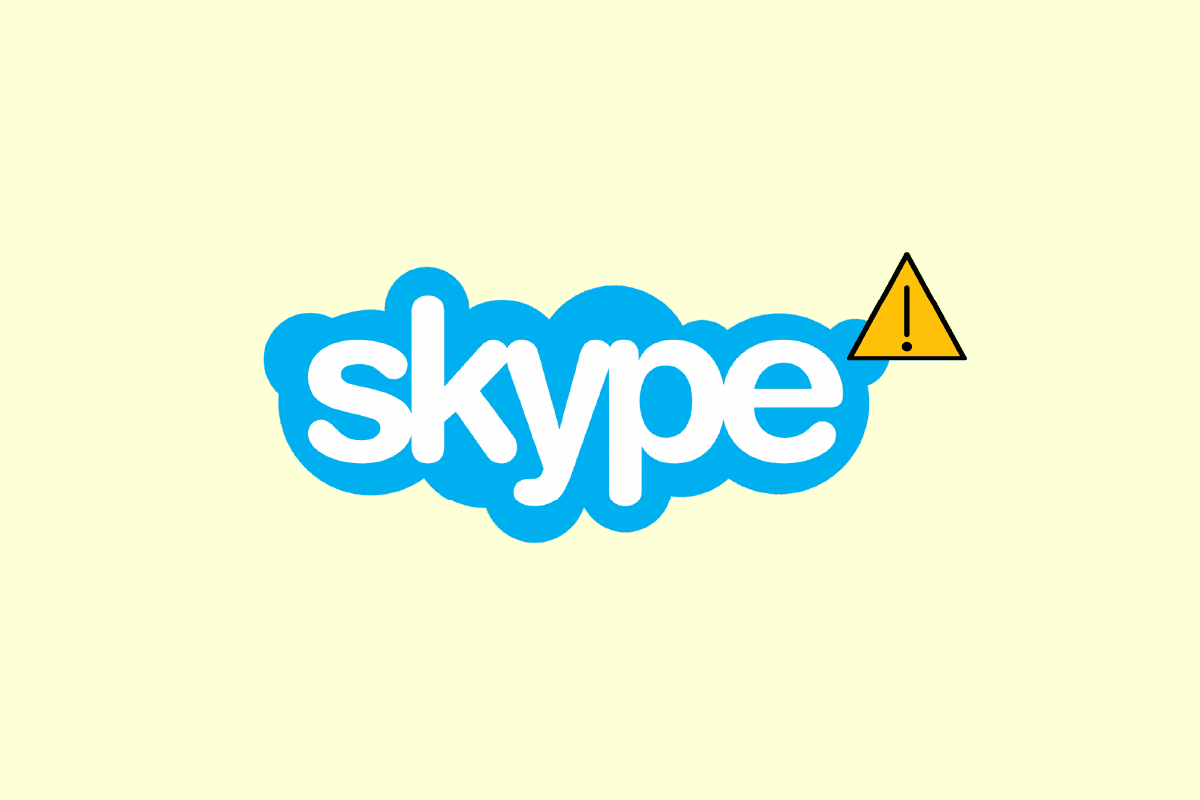
Inhaltsverzeichnis
So beheben Sie, dass Skype in Windows 10 nicht auf die Soundkarte zugreifen kann
Soundkarten sind extrem wichtig für Kommunikationsdienste, das gleiche gilt für Skypen, bei dem sich Instant Messaging- und Anruffunktionen auf die Soundkarte verlassen, um eingehende Ton- und Mikrofonaufnahmen abzuspielen. Wenn Skype nicht auf die Soundkarte Ihres Systems, in diesem Fall eines Windows-PCs, zugreifen kann, kann dies folgende Gründe haben:
- Ein aktuelles Windows-Update kann den Fehler auslösen
- Probleme mit der Internetverbindung
- Störungen durch andere Streaming-Anwendungen
- Beschädigte oder veraltete Version von Soundkartentreibern
- Kleinere Störungen mit dem Aufnahme-Audiogerät und seinen Einstellungen
- Ausstehende Updates des Betriebssystems
- Beschädigte Installation von Skype
Das Soundkartenproblem in Skype kann mit ein paar einfachen Korrekturen gelöst werden, die unten in Form von aussortierten Methoden angegeben sind. Nachdem Sie sich nun der möglichen Ursachen bewusst sind, versuchen wir zunächst, diese Methoden zur Fehlerbehebung zu umgehen:
Methode 1: Schließen Sie Lautsprecher und Mikrofon richtig an
Wenn während eines Skype-Anrufs ein Problem mit der Soundkarte auftritt, müssen Sie sicherstellen, dass die Lautsprecher und das Mikrofon an Ihrem Windows-PC ordnungsgemäß angeschlossen sind. Wenn die andere Person bei einem Skype-Anruf Ihre Stimme nicht hören kann, wird das Problem höchstwahrscheinlich von Ihrem Mikrofon verursacht. Möglicherweise haben Sie Ihr Mikrofon an den falschen Anschluss angeschlossen. Normalerweise ist die für das Mikrofon verwendete Buchse 3,5 mm, ähnlich wie die Lautsprecher der Kopfhörer. Stellen Sie also sicher, dass Sie es mit dem richtigen verbunden haben. Überprüfen Sie anschließend, ob das Problem mit der Soundkarte bei der Verwendung von Skype behoben ist.
 Bild von Kostenlose Stockfotos von www.rupixen.com von Pixabay
Bild von Kostenlose Stockfotos von www.rupixen.com von Pixabay
Methode 2: Problembehandlung bei der Netzwerkkonnektivität
Es ist wahrscheinlich die einfachste und auch eine der ersten Methoden, die Sie implementieren können, wenn Sie versuchen, Soundkartenprobleme in Skype zu beheben. Wie bereits erwähnt, ist Skype im Internet zuverlässig, und wenn Sie Probleme mit der Internetverbindung auf Ihrem System haben, ändert Skype automatisch die Audioqualität, um den Anruf aktiv zu halten. Daher ist es wichtig, eine Kabelverbindung aufrechtzuerhalten, um Interferenzprobleme in Ihrem Netzwerk zu beheben. Sie können auch unseren Leitfaden zur Fehlerbehebung bei Netzwerkverbindungsproblemen unter Windows 10 durchgehen, um mehr darüber zu erfahren, was getan werden kann, um eine gute Internetverbindung auf Ihrem System sicherzustellen.

Methode 3: Hintergrundprozesse beenden
Die nächste wichtige Methode, die Sie auf Ihrem PC durchführen müssen, wenn Skype auf das Windows 10-Problem „Kein Zugriff auf die Soundkarte“ stößt, besteht darin, alle Streaming-Anwendungen und Downloads zu deaktivieren. Es ist möglich, dass andere Apps Skype stören und Probleme mit der Soundkarte verursachen. Daher ist es in diesem Fall die beste Option, sie zu deaktivieren. Sie können unseren Leitfaden zum Beenden von Aufgaben in Windows 10 lesen, der Ihnen hilft, alle Hintergrund-Apps zu schließen. Danach kann Skype die Bandbreite auf Ihrem PC ohne Störungen durch Streaming-Anwendungen nutzen.
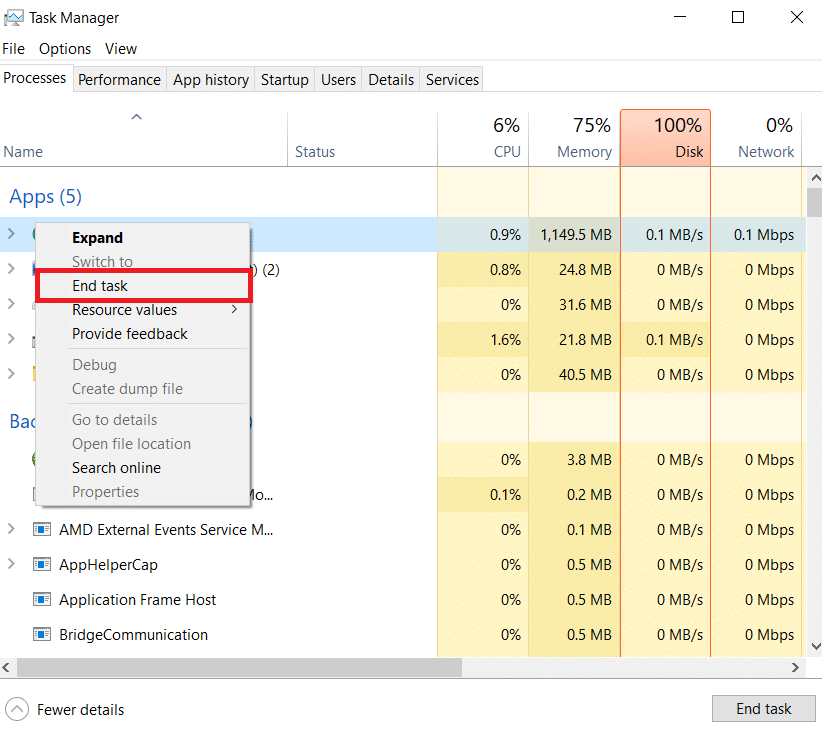
Methode 4: Führen Sie die Problembehandlung für Hardware und Geräte aus
Skype kann nicht auf die Soundkarte zugreifen hängt mit der Hardware auf Ihrem System zusammen, Sie können die Problembehandlung für dasselbe auf Ihrem System ausführen. Dies kann über die Fehlerbehebungseinstellungen erfolgen. Lesen Sie unseren Leitfaden zum Ausführen der Fehlerbehebung für Hardware und Geräte.

Methode 5: Apps erlauben, das Mikrofon zu verwenden
Skype kann nicht auf Soundkarte zugreifen Windows 10 kann ausgelöst werden, wenn Apps auf Ihrem PC kein Mikrofon verwenden dürfen. Wenn die Verwendung von Mikrofonen auf Ihrem System aus irgendeinem Grund deaktiviert ist, stellen Sie sicher, dass Sie sie aktivieren, um dieses Problem zu beheben.
1. Drücken Sie die Tasten Windows + I zusammen, um die Einstellungen auf Ihrem Computer zu öffnen.
2. Wählen Sie nun die Datenschutzeinstellung.
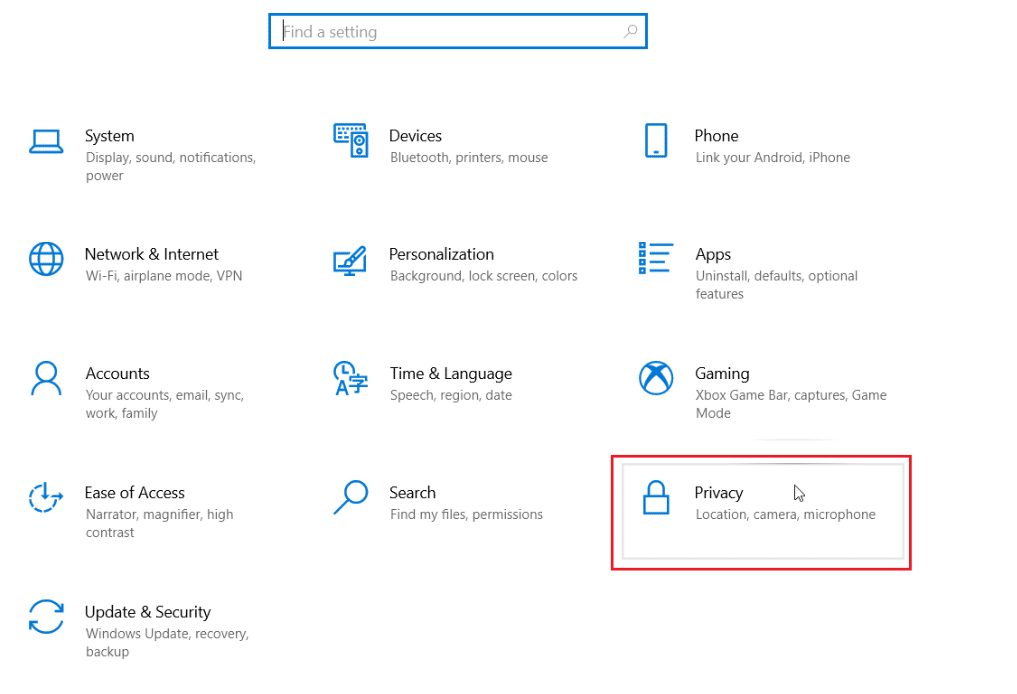
3. Wählen Sie als Nächstes die Option Mikrofon im Seitenbereich aus.
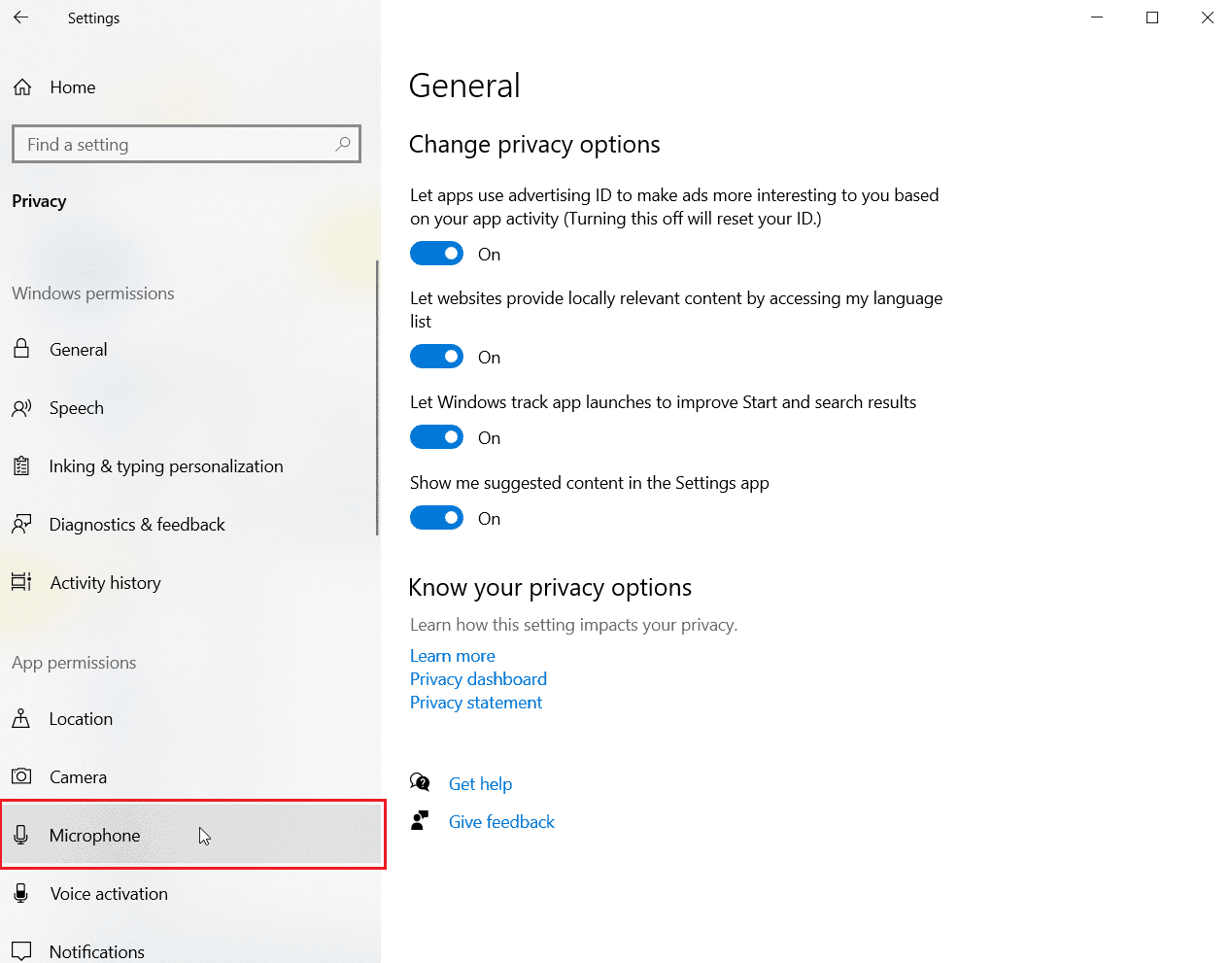
4. Aktivieren Sie nun den Schalter für Apps den Zugriff auf Ihr Mikrofon erlauben.
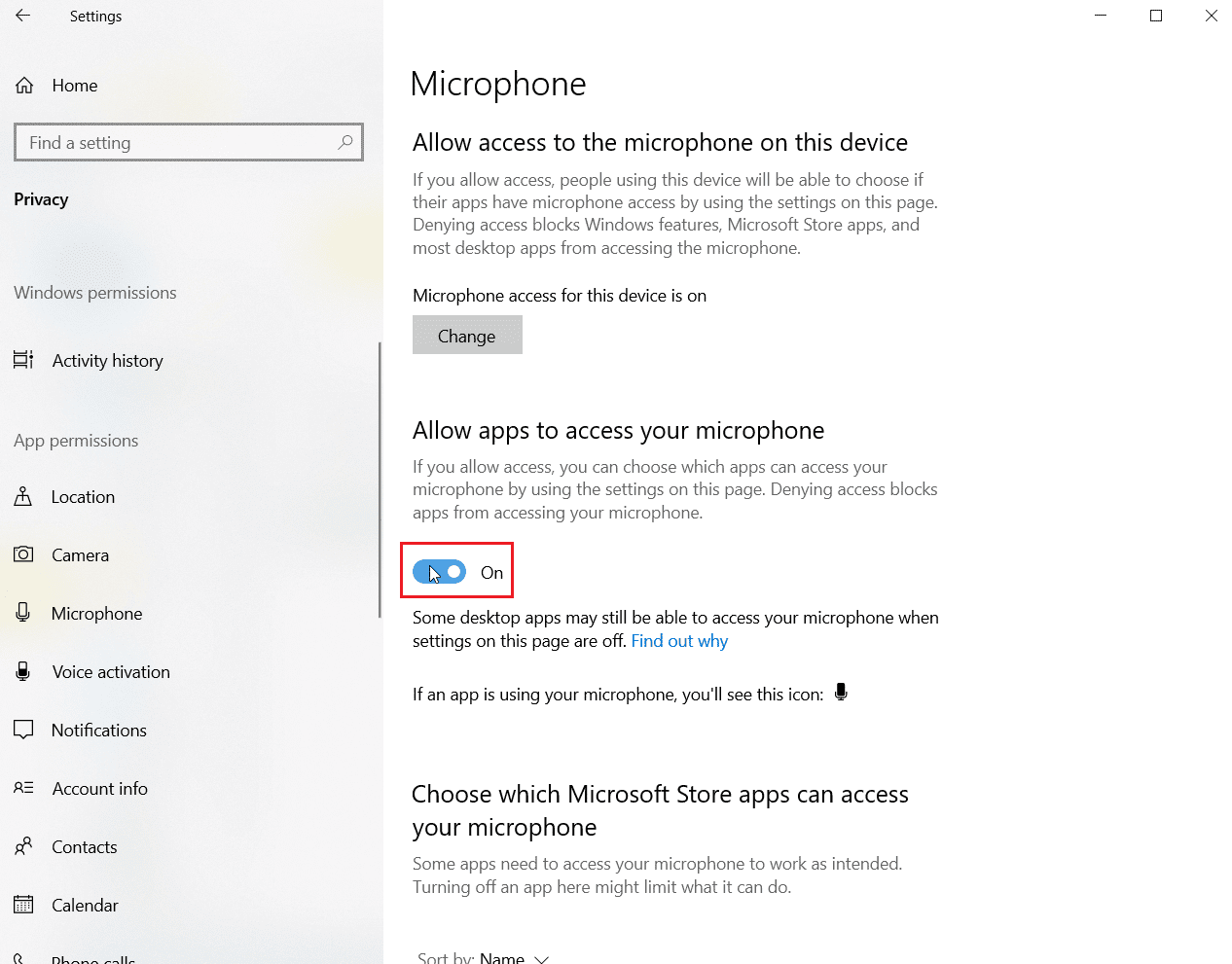
Methode 6: Optimieren Sie die Mikrofoneinstellungen
Das Ändern der Mikrofoneinstellungen kann auch hilfreich sein, um das Problem zu beheben, dass Skype unter Windows 10 nicht auf die Soundkarte zugreifen kann. Führen Sie die folgenden Schritte aus, um einige Einstellungen für den Ton zu optimieren:
1. Klicken Sie mit der rechten Maustaste auf das Soundsymbol in der Taskleiste und wählen Sie Soundeinstellungen öffnen.
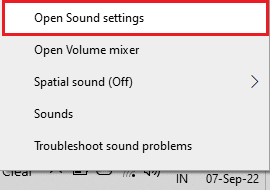
2. Klicken Sie nun auf Sound Control Panel.
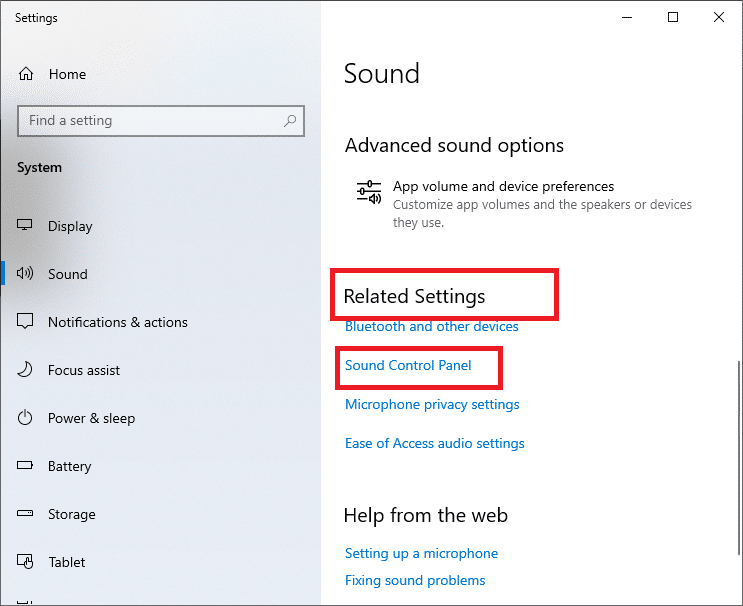
3. Doppelklicken Sie auf der Registerkarte Aufnahme auf Mikrofon.
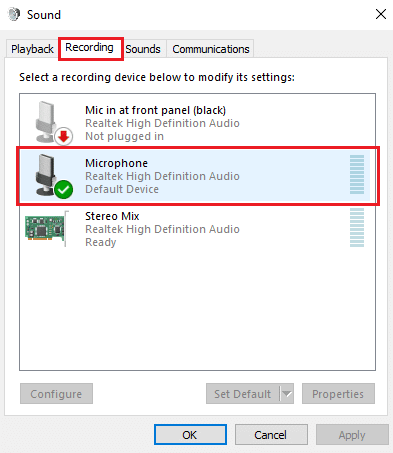
4. Wechseln Sie im Fenster Mikrofoneigenschaften zur Registerkarte Erweitert.
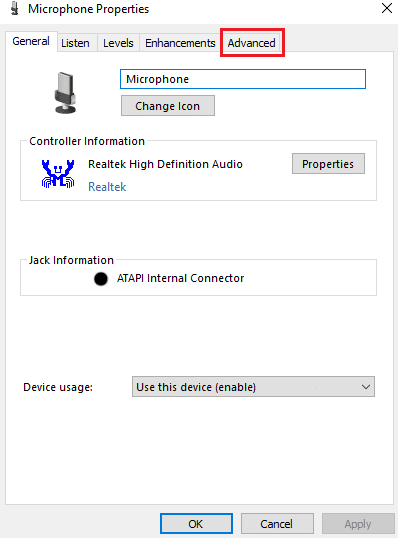
5. Aktivieren Sie nun das Kontrollkästchen Anwendungen erlauben, die exklusive Kontrolle über dieses Gerät zu übernehmen.
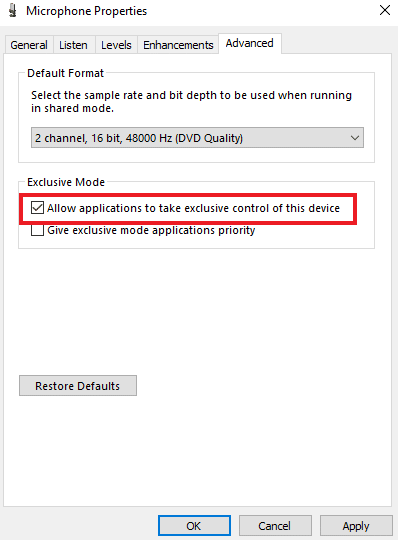
6. Klicken Sie auf Übernehmen und dann auf OK.
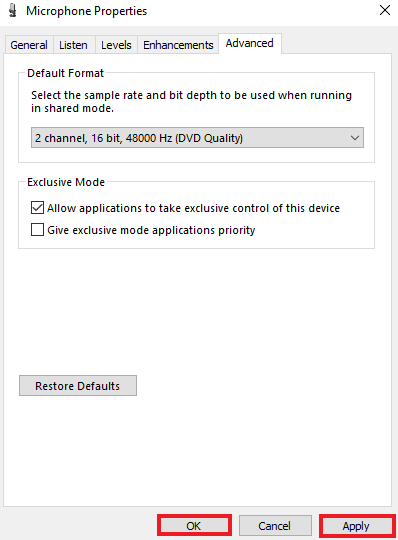
Methode 7: Lautsprecher und Mikrofon in Skype konfigurieren
Es ist möglich, dass aufgrund eines kürzlichen Updates die Lautsprecher- und Mikrofoneinstellungen in Skype geändert wurden. Wenn dies der Fall ist, müssen Sie sie richtig konfigurieren, um sicherzustellen, dass keine Audioprobleme auftreten.
1. Öffnen Sie die Skype-App über die Windows-Suchleiste, gehen Sie zu Extras und öffnen Sie dann die Optionen darin.
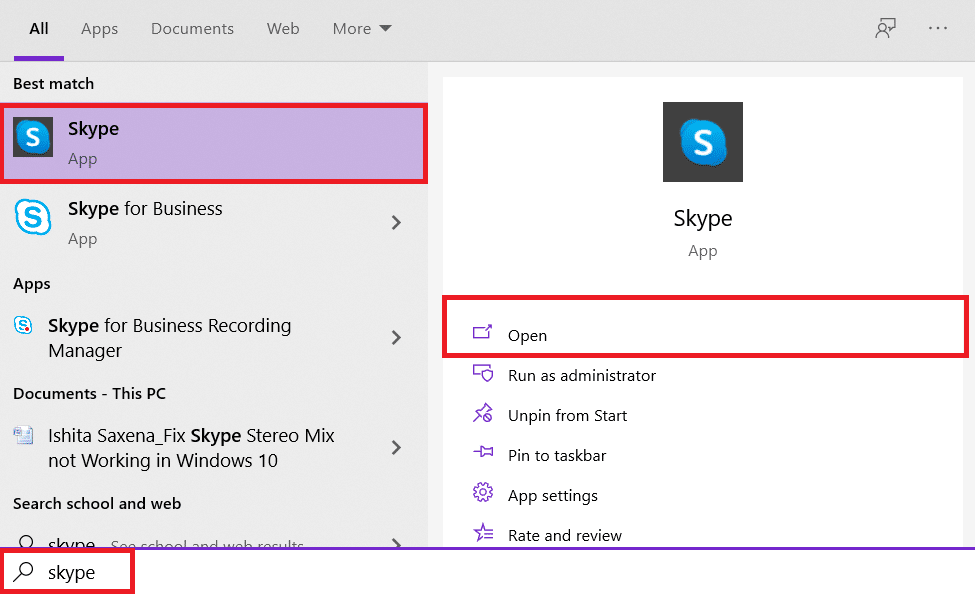
2. Klicken Sie anschließend auf Audioeinstellungen.
3. Stellen Sie darin sicher, dass das Mikrofon auf Internes Mikrofon und die Lautsprecher auf Kopfhörer und Lautsprecher eingestellt sind.
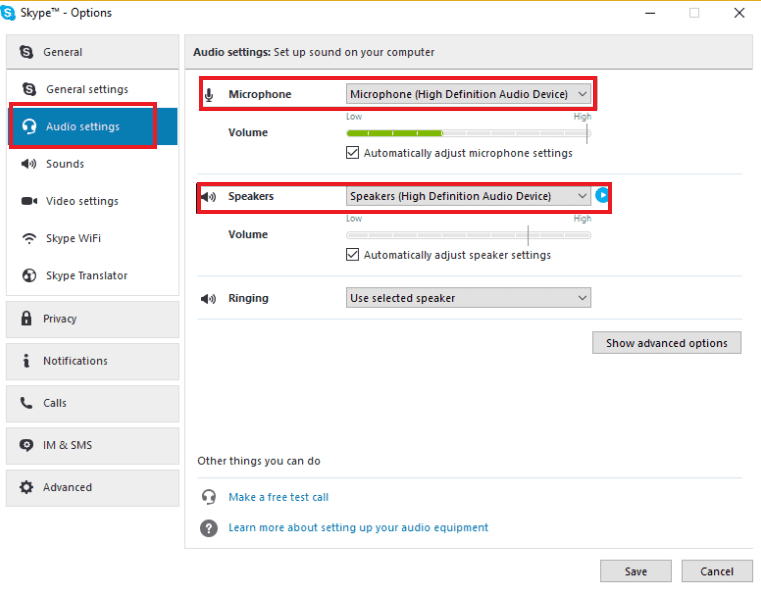
4. Aktivieren Sie außerdem die Kontrollkästchen Mikrofoneinstellungen automatisch anpassen und Lautsprechereinstellungen automatisch anpassen.
5. Klicken Sie nun ganz unten auf Speichern und starten Sie den PC neu.
Methode 8: Aktualisieren Sie Windows
Auch eine veraltete Version Ihres Betriebssystems kann der Grund dafür sein, dass Skype nicht auf die Soundkarte zugreifen kann. Windows benötigt regelmäßige Updates, nicht nur um den PC zu warten, sondern auch, damit alle Programme und Anwendungen im System ohne Störungen aufgrund veralteter Software funktionieren. Daher ist es wichtig, mit der neuesten Version von Windows Schritt zu halten. Mit Hilfe unserer Anleitung zum Herunterladen und Installieren des neuesten Windows 10-Updates können Sie mit dieser Methode fortfahren.
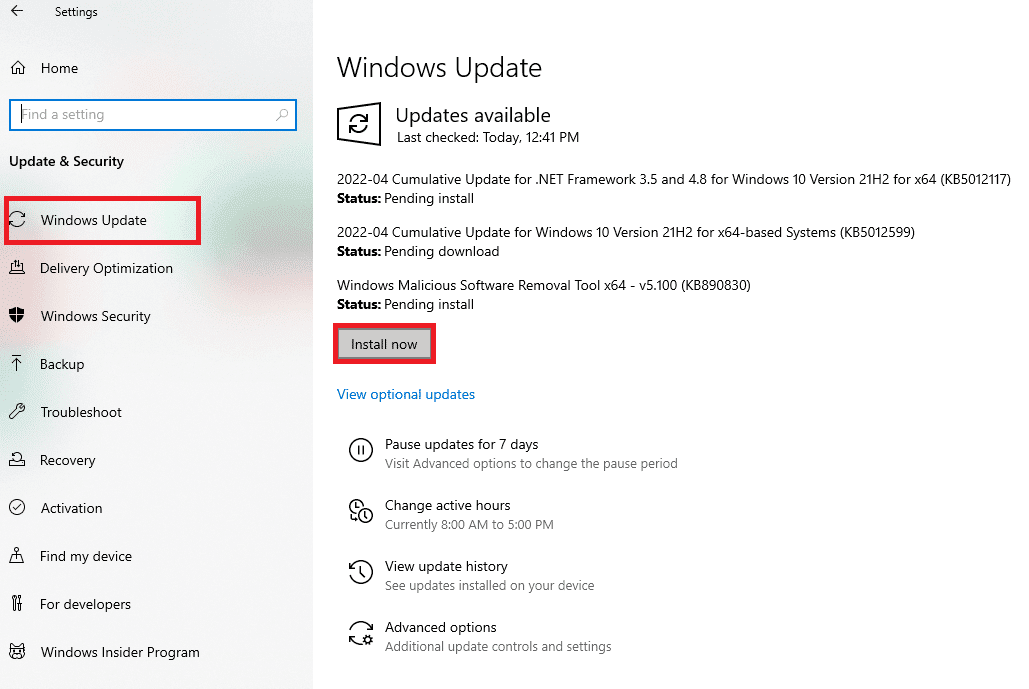
Methode 9: Soundkartentreiber aktualisieren
Treiber auf Ihrem System müssen von Zeit zu Zeit aktualisiert werden. Falls ihr Update verpasst wird, können sie verschiedene Fehler und BSODs auf dem System verursachen. Stellen Sie daher sicher, dass Ihre Soundkartentreiber aktualisiert sind, um zu beheben, dass Skype nicht auf die Soundkarte von Windows 10 zugreifen kann. Lesen Sie unsere Anleitung zum Aktualisieren von Audiotreibern.
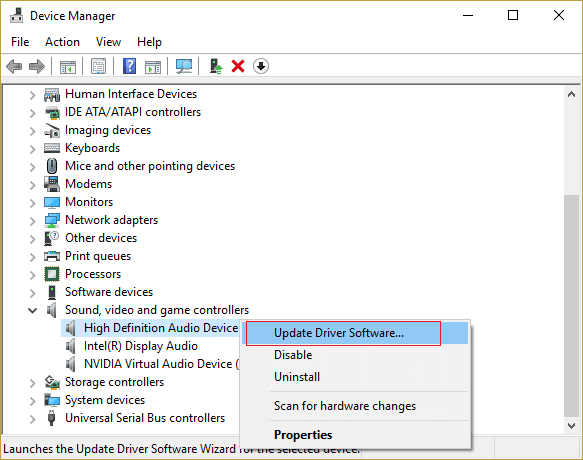
Methode 10: Audiotreiber neu installieren
Wenn ein Update das Soundkartenproblem in Skype nicht behebt, können Sie versuchen, den Soundtreiber in Ihrem System neu zu installieren. Dazu müssen Sie zunächst den vorhandenen Treiber deinstallieren und die neuste Version von der Herstellerseite installieren. Befolgen Sie die Anleitung zum Deinstallieren und Neuinstallieren von Treibern unter Windows 10.
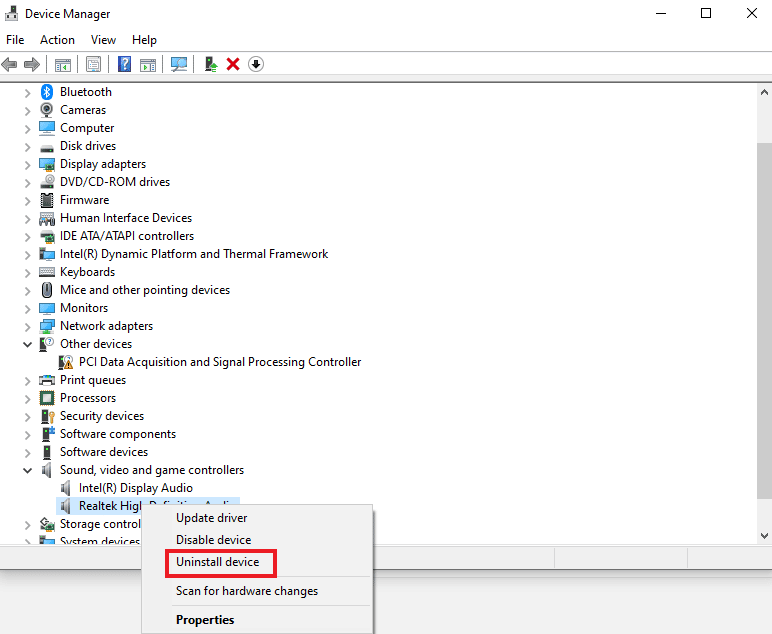
Methode 11: Starten Sie den Windows-Audiodienst neu
Der Neustart des Windows-Audiodienstes ist auch äußerst hilfreich bei der Lösung des Problems, dass Skype nicht auf die Soundkarte von Windows 10 zugreifen kann. Es ist eine einfache, aber sehr effektive Methode, die durchgeführt werden kann, wenn keine der oben genannten Methoden hilfreich war.
1. Starten Sie das Dialogfeld Ausführen, indem Sie gleichzeitig die Tasten Windows + R drücken.
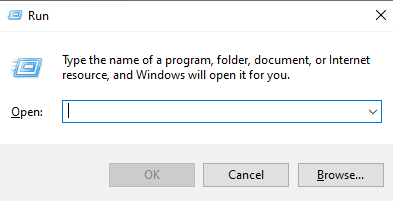
2. Geben Sie nun services.msc ein und drücken Sie die Eingabetaste.
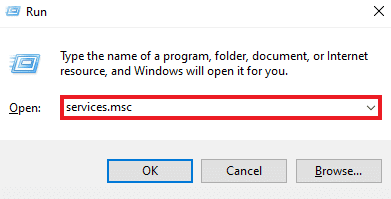
3. Suchen Sie als Nächstes im Fenster Dienste (Lokal) Windows Audio und klicken Sie mit der rechten Maustaste darauf.
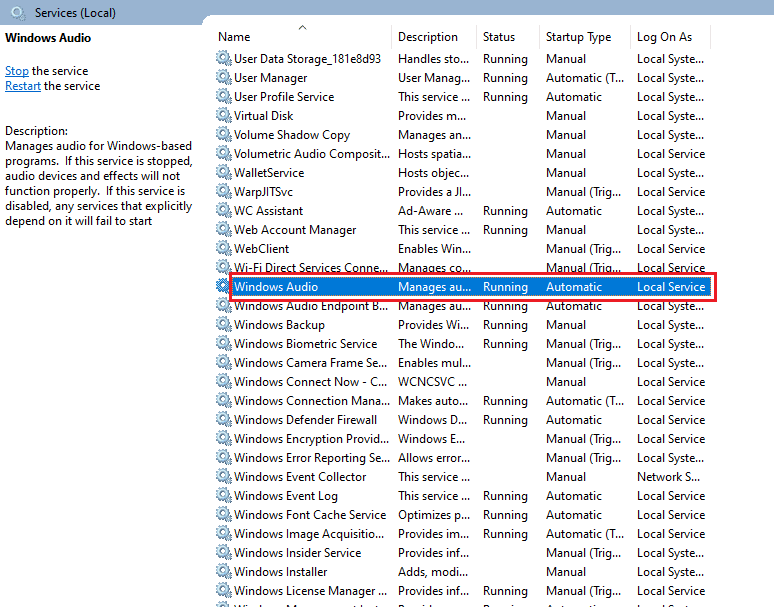
4. Klicken Sie nun im Menü auf Neustart.
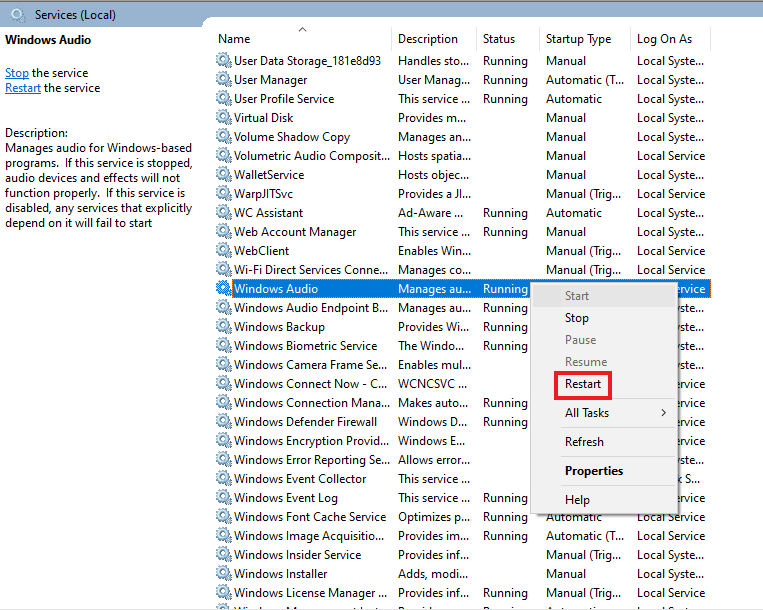
Methode 12: Installieren Sie Skype neu
Wenn Sie alle oben genannten Methoden durchgeführt haben und immer noch keine Lösung für Skype finden, kann nicht auf die Soundkarte zugreifen, dann kann Ihnen die Neuinstallation der App als letzter Ausweg helfen. Auf diese Weise werden alle Einstellungen und Konfigurationseinstellungen von Skype aktualisiert, sodass keine Soundkartenprobleme auftreten, die Sie derzeit haben.
1. Starten Sie die Windows-Einstellungen.
2. Klicken Sie nun auf Apps-Einstellung.

3. Suchen und klicken Sie nun auf Skype und wählen Sie die Option Deinstallieren.
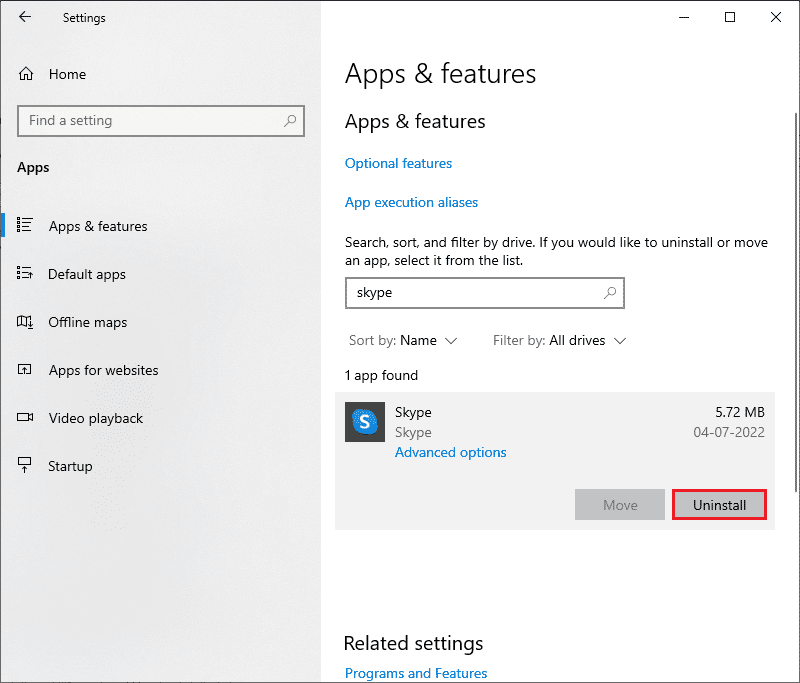
4. Bestätigen Sie nun die eventuelle Aufforderung und starten Sie den PC neu, nachdem Sie Skype deinstalliert haben.
5. Sobald der Deinstallationsvorgang abgeschlossen ist, gehen Sie zur Suche im Startmenü und geben Sie Microsoft Store ein und öffnen Sie es.
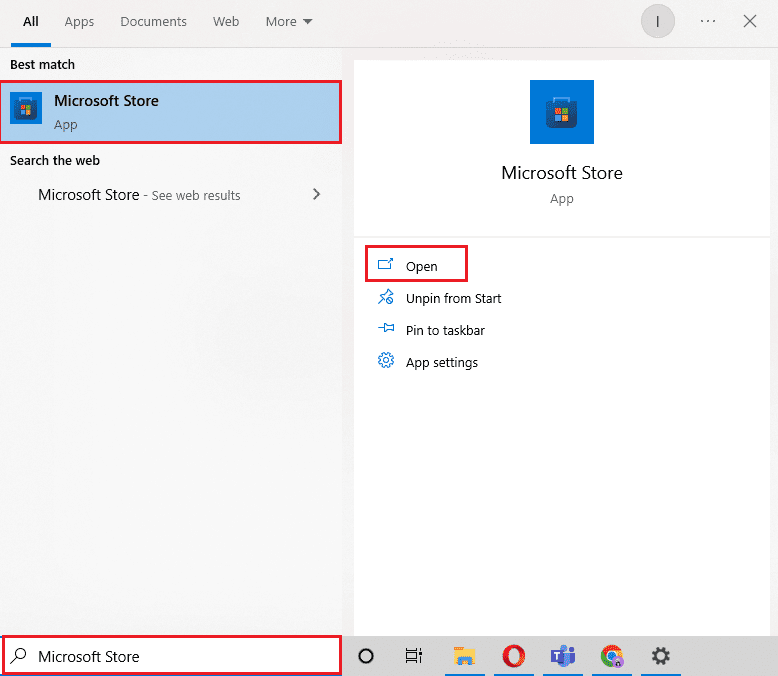
6. Suchen Sie im Microsoft Store nach Skype.
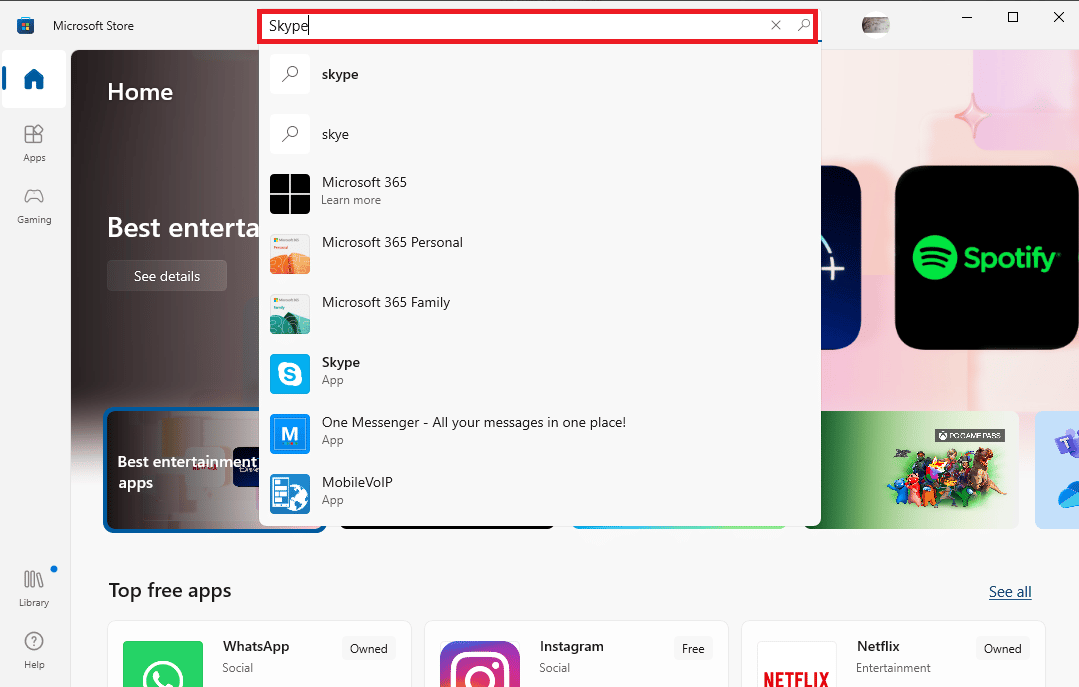
7. Klicken Sie auf die Schaltfläche Get, um die Skype-App auf Ihrem PC zu installieren.
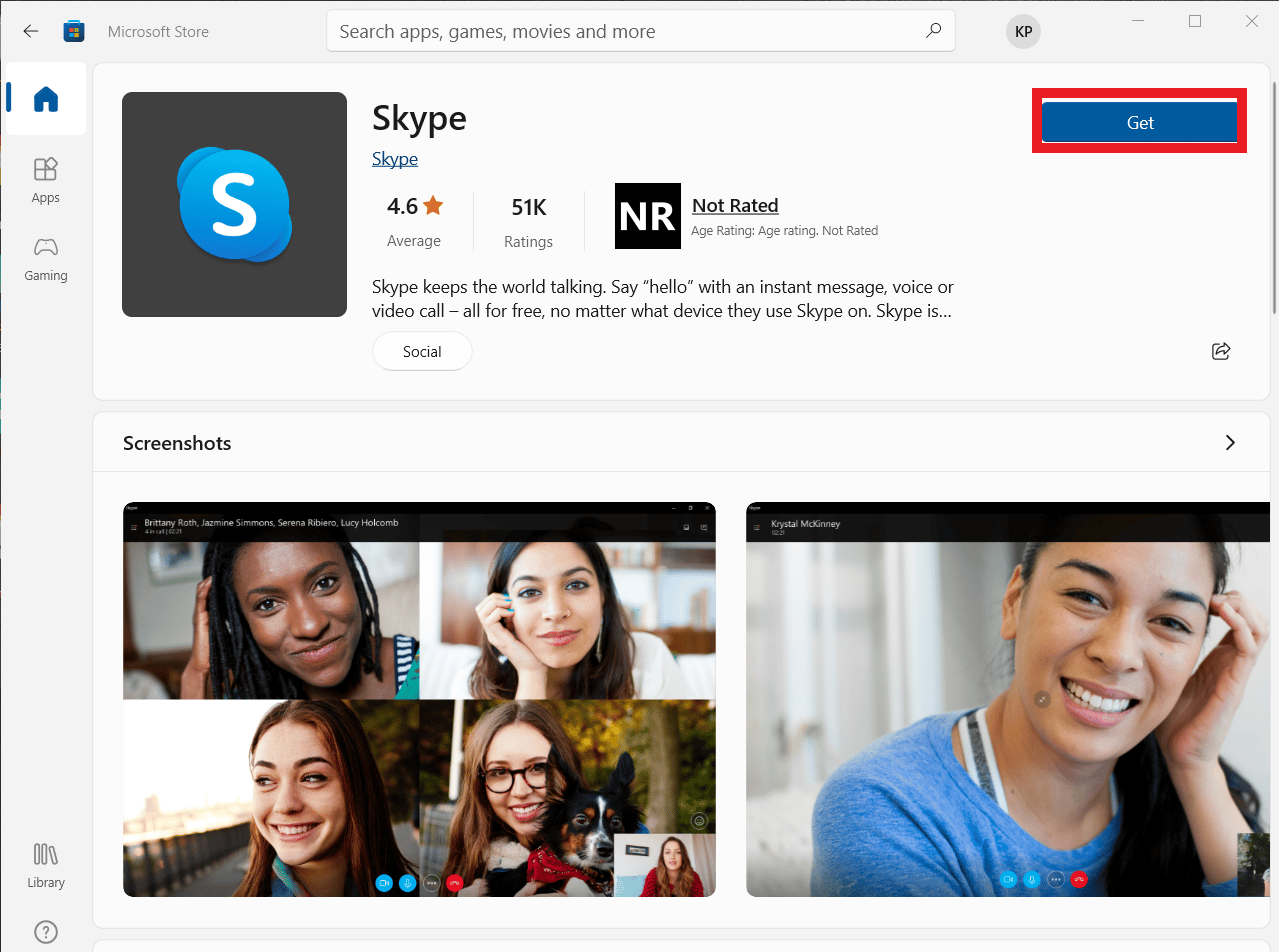
Sobald die Skype-Installation abgeschlossen ist, starten Sie sie und öffnen Sie Ihr Konto, um endlich die fehlerfreie Skype-Anwendung zu verwenden.
***
Skype eignet sich hervorragend für diese schnelllebige Zeit, in der eine einzige Anwendung für Messaging, Dateifreigabe, Sprach- und Videoanrufe die gesamte Arbeit erledigt, um den Kommunikationsprozess einfacher und bequemer zu gestalten. Trotz der All-in-One-Eigenschaft von Skype ist es anfällig für einige unvermeidliche Probleme, die seine Verwendung oft beeinträchtigen. Wir hoffen, dass unser Leitfaden Ihnen geholfen hat, ein solches Problem zu lösen, bei dem Skype nicht auf die Soundkarte von Windows 10 zugreifen kann. Teilen Sie uns mit, welche der oben bereitgestellten Methoden dies für Sie ermöglicht hat. Wenn Sie weitere Fragen oder Vorschläge haben, hinterlassen Sie diese bitte im Kommentarbereich unten, und wir werden Ihnen so schnell wie möglich antworten.

